Excelでは、文字列を結合する方法として、「&」演算子と「CONCATENATE」関数の2つがよく使われています。この記事では、これら2つの方法を詳しく解説し、どのような場面でどちらの方法を使用すべきかについても触れています。また、文字列結合の際のよくあるミスや、その対策も紹介しますので、Excelでの文字列操作に不慣れな方も安心して読むことができます。
Excelで文字列を結合する方法 – &演算子と関数
Excelでは、&演算子や関数を利用して文字列を結合することができます。これにより、複数のセルに分かれているデータを一つのセルにまとめることが容易になります。本記事では、&演算子と関数を用いた文字列の結合方法について詳しく解説します。
&演算子を使用した文字列の結合
&演算子は、Excelで文字列を結合する最も基本的な方法です。例えば、A1セルに「こんにちは」、B1セルに「世界」と入力されている場合、C1セルに「=A1&B1」と入力すると、「こんにちは世界」と表示されます。
CONCATENATE関数を使用した文字列の結合
CONCATENATE関数は、複数の文字列を結合することができる関数です。例えば、「=CONCATENATE(A1,B1)」と入力すると、A1セルとB1セルの文字列が結合されます。この関数を使用することで、&演算子よりも複数の文字列を簡単に結合することができます。
TEXTJOIN関数を使用した文字列の結合
TEXTJOIN関数は、Excel 2016以降で利用可能な関数です。この関数を使用することで、範囲内の文字列を一つの文字列に結合することができます。例えば、「=TEXTJOIN(,TRUE,A1:B2)」と入力すると、A1セルからB2セルまでの文字列が結合されます。
文字列結合時の区切り文字の追加
文字列を結合する際に、区切り文字を追加することができます。例えば、「=A1&,&B1」と入力すると、A1セルとB1セルの文字列の間にカンマが挿入されます。また、TEXTJOIN関数では、第一引数に区切り文字を指定することができます。
| 結合方法 | 説明 |
|---|---|
| &演算子 | 最も基本的な結合方法です。複数のセルの文字列を結合できます。 |
| CONCATENATE関数 | 複数の文字列を結合できる関数です。&演算子よりも簡単に結合できます。 |
| TEXTJOIN関数 | Excel 2016以降で利用可能。範囲内の文字列を一つの文字列に結合できます。 |
文字列結合時の注意点
文字列を結合する際には、数値や日付を文字列として扱う必要があります。そのため、TEXT関数を使用して数値や日付を文字列に変換してから結合することが推奨されます。また、文字列の結合は、途中で改行を含めることができないため、必要であればCHAR(10)を使用して改行コードを挿入してください。
Excelで関数と文字列を結合するにはどうすればいいですか?
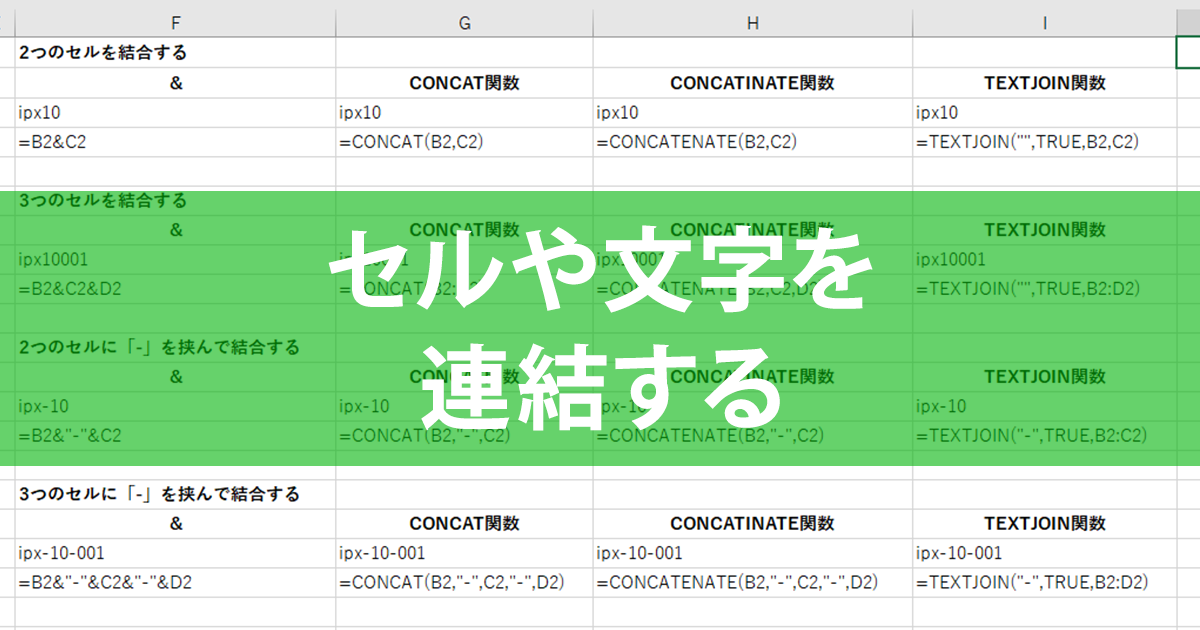
Excelで関数と文字列を結合するには、「&」記号を使って文字列と関数を繋げます。たとえば、セルA1に「こんにちは、」と入力し、セルB1に「山田さん」と入力している場合、セルC1に以下のように式を入力すると、関数と文字列が結合されます。
=A1 & B1 & ようこそ
この式を入力すると、セルC1には「こんにちは、山田さんようこそ」と表示されます。
関数と文字列の結合方法
Excelでは、「&」記号を使って関数と文字列を結合することができます。以下の手順で結合を行います。
- 結合したいセルを選択します。
- 「=」記号を入力して式を開始します。
- 関数や文字列、セル参照を「&」記号で繋げます。
例: =CONCATENATE(A1, B1) または =A1 & B1
複数のセルを結合する
複数のセルを結合して一つの文字列を作成するには、以下の方法があります。
- CONCATENATE関数を使います。例: =CONCATENATE(A1, B1, C1)
- TEXTJOIN関数を使います。例: =TEXTJOIN(, , TRUE, A1:C1)
- &記号を使ってセルを繋げます。例: =A1 & B1 & C1
結合時に区切り文字を追加する
文字列を結合する際に、区切り文字(例: スペースやカンマ)を追加する方法は以下の通りです。
- &記号を使って区切り文字を追加します。例: =A1 & , & B1 & & C1
- TEXTJOIN関数の引数に区切り文字を指定します。例: =TEXTJOIN(, , TRUE, A1:C1)
これらの方法を使って、Excelで関数と文字列を自由に結合して、目的の文字列を作成することができます。
文字列を結合する演算子は?

文字列を結合する演算子は「+」と「+=」があります。「+」は2つの文字列を結合して新しい文字列を作成します。一方、「+=」は既存の文字列に別の文字列を追加する場合に使用します。
文字列結合の基本
文字列の結合は、プログラミングにおいて非常に基本的な操作です。JavaやPython、JavaScriptなどの主要なプログラミング言語では、+演算子を使用して文字列を結合します。また、+=演算子を使用して、既存の文字列に別の文字列を追加することもできます。
複数の文字列の結合
複数の文字列を結合する場合、+演算子を繰り返し使用することができます。しかし、文字列の結合は演算コストが高いため、繰り返し結合を行う場合には、StringBuilderのような効率的な方法を使用することが推奨されます。
- StringBuilderクラスを使用する
- appendメソッドで文字列を追加する
- toStringメソッドで最終的な文字列を取得する
文字列結合の注意点
文字列結合を行う際には、nullの扱いに注意する必要があります。nullと文字列を結合すると、NullPointerExceptionが発生する可能性があります。そのため、nullチェックを行ってから文字列を結合することが重要です。
- nullチェックを実施する
- nullでない場合のみ結合を行う
- 必要に応じて、nullの場合の代替文字列を設定する
Excelの計算式で「&」を使うとどうなる?

「&」は、Excelの計算式で文字列の連結に使用されます。つまり、複数の文字列やセルの値を一つに繋げることができます。
「&」を使った文字列の連結
「&」を使うことで、異なるセルの値や文字列を一つのセルにまとめることができます。例えば、名前と住所が別のセルに入力されている場合、「&」を使ってこれらを一つのセルに連結することが可能です。
- セルA1に「山田」、セルB1に「東京」と入力されている場合、C1に`=A1&B1`と入力すると、「山田東京」という結果が得られます。
- セルA1に「山田」、セルB1に「太郎」と入力されている場合、C1に`=A1& &B1`と入力すると、「山田 太郎」という結果が得られます。ここで「 」は、苗字と名前の間にスペースを入れるために使用されています。
- セルA1に「100」、セルB1に「200」と入力されている場合、C1に`=A1&円と&B1&円`と入力すると、「100円と200円」という結果が得られます。
「&」を使った数値と文字列の連結
「&」は、数値と文字列を連結するのにも使用できます。例えば、数値に単位を付けて表示したい場合、「&」を使って数値と単位を繋げることができます。
- セルA1に「1000」と入力されている場合、B1に`=A1&円`と入力すると、「1000円」という結果が得られます。
- セルA1に「1.5」と入力されている場合、B1に`=A1&倍`と入力すると、「1.5倍」という結果が得られます。
- セルA1に「2022」と入力されている場合、B1に`=A1&年`と入力すると、「2022年」という結果が得られます。
「&」を使った日付と文字列の連結
「&」は、日付と文字列を連結するのにも使用できます。例えば、日付に特定の形式で文字列を付けて表示したい場合、「&」を使って日付と文字列を繋げることができます。
- セルA1に「2022/01/01」と入力されている場合、B1に`=A1&は祝日です`と入力すると、「2022/01/01は祝日です」という結果が得られます。
- セルA1に「2022/01/01」と入力されている場合、B1に`=TEXT(A1, yyyy年mm月dd日)&は祝日です`と入力すると、「2022年01月01日は祝日です」という結果が得られます。ここでは、TEXT関数を使って日付を特定の形式に変換しています。
- セルA1に「2022/01/01」と入力されている場合、B1に`=TEXT(A1, mm/dd)&は祝日です`と入力すると、「01/01は祝日です」という結果が得られます。ここでも、TEXT関数を使って日付を特定の形式に変換しています。
エクセルで&""&とは何ですか?
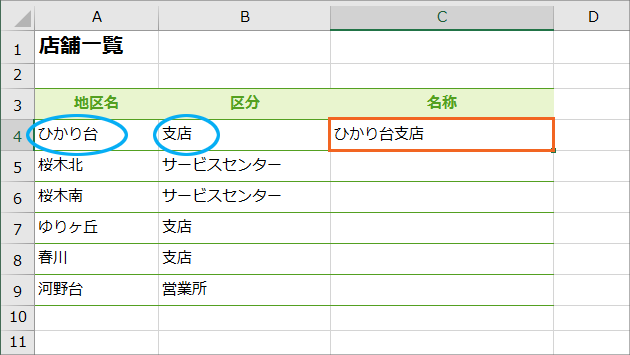
エクセルで&&とは、何らかのテキストや数式を結合するための演算子です。&&は、文字列の連結を行うためのもので、複数のセルの値やテキストを一つのセルにまとめる際に使用します。
エクセルでの&&の使い方
&&を使用することで、複数のテキストや数式を一つのセルに結合することができます。具体的な使い方は以下の通りです。
- セルに数式を入力:例えば、A1セルに「Hello」、B1セルに「World」と入力されている場合、C1セルに「=A1& &B1」と入力します。
- 数式の実行:Enterキーを押すと、C1セルに「Hello World」と表示されます。
- 複数のテキストや数式の結合:&&を使用し、複数のテキストや数式を結合することもできます。例えば、A1セルに「2023」、B1セルに「年」、C1セルに「4月」と入力されている場合、D1セルに「=A1&B1&C1」と入力すると、「2023年4月」と表示されます。
&&を使った数値とテキストの結合
数値とテキストを結合する場合も、&&を使用することができます。
- 数値とテキストの結合:A1セルに「1000」、B1セルに「円」と入力されている場合、C1セルに「=A1&円」と入力すると、「1000円」と表示されます。
- 数値のフォーマット:数値を結合する際に、桁数や小数点以下の表示を調整することもできます。例えば、A1セルに「3.14」と入力されている場合、B1セルに「=TEXT(A1,0.00)&円」と入力すると、「3.14円」と表示されます。
&&を使わずにセルを結合する方法
&&以外にも、セルを結合する方法があります。
- CONCATENATE関数:CONCATENATE関数を使用すると、複数のセルやテキストを結合することができます。例えば、A1セルに「Hello」、B1セルに「World」と入力されている場合、C1セルに「=CONCATENATE(A1, ,B1)」と入力すると、「Hello World」と表示されます。
- Flash Fill機能:Excel 2013以降のバージョンでは、Flash Fill機能を使用して、セルの結合が可能です。例えば、A列に名前、B列に苗字が入力されている場合、C列で苗字と名前を結合したい場合は、C1セルに「=A1& &B1」と入力し、Enterキーを押すと、Excelがパターンを認識し、他のセルにも自動的に適用されます。
よくある質問
Excelで文字列を結合するにはどうすればいいですか?”
Excelで文字列を結合するには、&演算子やCONCATENATE関数、CONCAT関数、TEXTJOIN関数などを使用します。それぞれの方法で、異なるシナリオに応じて文字列を結合することができます。
&演算子とCONCATENATE関数の違いは何ですか?”
&演算子は、単純に2つの文字列を結合することができます。一方、CONCATENATE関数は、複数の文字列やセル参照を結合することができます。ただし、CONCATENATE関数はExcel 2016以降では非推奨となっており、CONCAT関数が推奨されています。
CONCAT関数とTEXTJOIN関数の違いは何ですか?”
CONCAT関数は、指定された複数の文字列やセル参照を結合します。一方、TEXTJOIN関数は、指定された範囲内の文字列を結合し、同時に区切り文字を指定できます。また、TEXTJOIN関数では、空のセルを無視するオプションもあります。
Excelで文字列を結合する際に空白を追加する方法は?”
文字列を結合する際に空白を追加するには、&演算子や関数内で空白を表す文字列を指定します。例えば、&演算子を使ってA1セルとB1セルの文字列を結合する場合、=A1 & & B1と式を書くことで、2つの文字列の間に空白を追加できます。

私は、生産性向上に情熱を持つデータ分析とオフィスツール教育の専門家です。20年以上にわたり、データ分析者としてテクノロジー企業で働き、企業や個人向けのExcel講師としても活動してきました。
2024年、これまでの知識と経験を共有するために、日本語でExcelガイドを提供するウェブサイト**「dataka.one」**を立ち上げました。複雑な概念を分かりやすく解説し、プロフェッショナルや学生が効率的にExcelスキルを習得できるようサポートすることが私の使命です。

